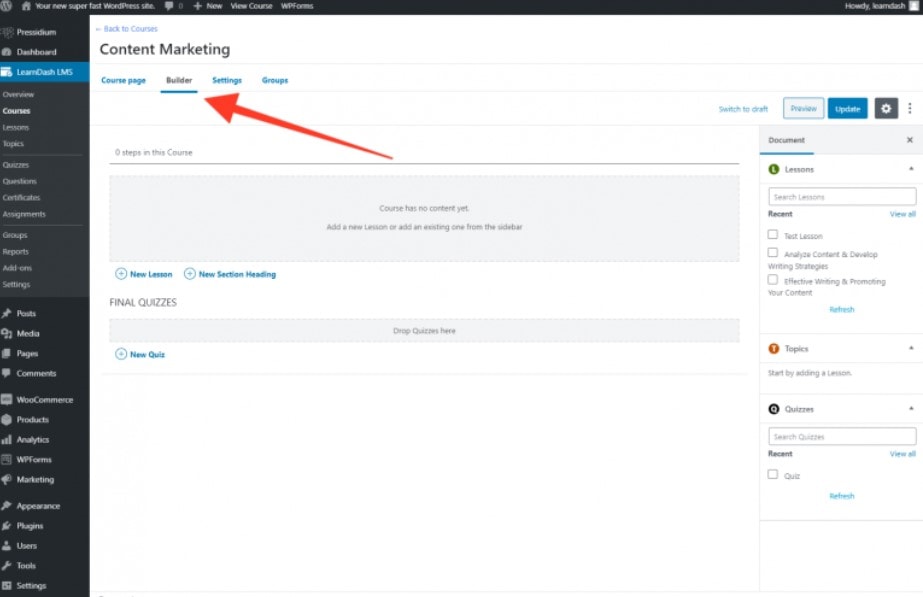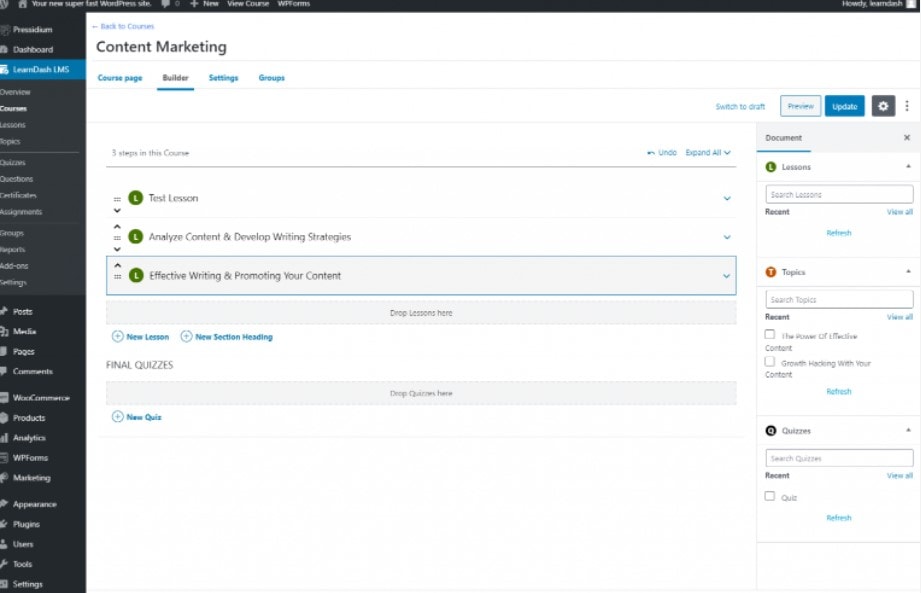«Вибір № 1 серед корпорацій зі списку Fortune 500, великих установ, навчальних організацій і підприємців у всьому світі для розробки (і продажу) своїх онлайн-курсів», згідно з LearnDash.
Його широко вважають одним із найкращих доступних плагінів LMS для WordPress, серед користувачів – від великих корпорацій і коледжів до окремих авторів курсів, які хочуть керувати власними курсами електронного навчання. З випуском LearnDash 3.0 він міцно зарекомендував себе як «розширений» плагін WordPress LMS.
Немає безкоштовної версії, на відміну від багатьох плагінів LMS. Якщо ви хочете використовувати LearnDash для створення курсу електронного навчання, вам потрібно буде придбати ліцензію на learndash.com.
Якщо він не відповідає вашим очікуванням, ви можете отримати відшкодування протягом 30 днів. Також доступна онлайн-демоверсія, яка дає змогу перевірити систему перед покупкою.
Щоб створити онлайн-курс за допомогою LearnDash, потрібно виконати два кроки. Важливо пам’ятати, що LearnDash не є окремою системою керування навчанням.
Хоча він має всі функції, необхідні для створення курсу електронного навчання, його потрібно використовувати разом із веб-сайтом WordPress. Цей веб-сайт WordPress слугуватиме основним «домом» для вашого курсу.
Це міститиме бренд вашого курсу електронного навчання, інформацію про курс для майбутніх студентів, сторінку контактів тощо. Іншими словами, як і в будь-якому іншому бізнесі, вам потрібно буде створити «звичайний» веб-сайт для своєї фірми електронного навчання. Після цього ви можете встановити плагін LearnDash і почати налаштування LearnDash.
Важко вибрати найкращу платформу LMS. Поставте прапорець Teachable, це хороший вибір
зміст
Крок 1 – Налаштуйте свій сайт WordPress
У цій публікації ми не будемо розглядати, як встановити WordPress. Сподіваємось, ви користуєтеся послугою хостингу, яка спрощує встановлення WordPress. Як зазначалося раніше, вам слід використовувати хост WordPress, який може працювати з LearnDash.
LearnDash є ресурсомістким плагіном за своєю конструкцією, і «дешевому та веселому» хостингу буде важко впоратися з цим, якщо ваш курс одночасно переглядає багато людей.
Якщо ви серйозно налаштовані створити бізнес електронного навчання або налаштувати LMS для університету чи іншого навчального закладу, вам слід уважно вивчити варіанти хостингу WordPress.
Ми можемо розпочати налаштування вашого веб-сайту WordPress, на якому буде проводитися ваш курс електронного навчання, щойно ви завершите встановлення WordPress.
Вибір теми
Більшість тем WordPress, закодованих відповідно до стандартів WordPress, працюють із LearnDash. Це чудова новина, оскільки вона розширює ваші можливості дизайну та дозволяє потенційно інтегрувати LearnDash у існуючий сайт WordPress.
Якщо ви починаєте з нуля, виберіть тему, яка дуже нагадує дизайн вашої компанії (або навчального закладу тощо).
LearnDash пропонує кілька тем, які, як вони знають, сумісні з плагіном. Якщо у вас бракує часу, LearnDash співпрацює з творцями теми Astra, яка відома своєю чудовою продуктивністю та швидкістю завантаження.
У початковій бібліотеці сайту вони тепер мають спеціальний шаблон LearnDash, який ми будемо використовувати в цій демонстрації.
Давайте розпочнемо!
Налаштуйте свій веб-сайт WordPress
Після того як ви придбали копію плагіна LearnDash, увійдіть за адресою https://support.learndash.com/account
- Перейдіть до Вигляд > Теми > Додати новий.
- У рядку пошуку, розташованому вгорі праворуч, знайдіть «Astra».
- Встановіть цю безкоштовну тему та активуйте її.
Коли це буде зроблено, тепер вам потрібно буде встановити LearnDash разом із кількома іншими елементами.
- Перейдіть до плагінів і встановіть LearnDash, який ви завантажили раніше зі свого облікового запису LearnDash.
- Також рекомендуємо встановити додаток LearnDash Course Grid Addon. Щоб це працювало, вам знадобиться активна ліцензія. Його можна завантажити тут.
- Нарешті, встановіть і активуйте інтеграцію LearnDash WooCommerce (потрібна, якщо ви хочете приймати платежі за свій курс). Завантажте це з LearnDash тут.
- Вам також потрібно буде встановити безкоштовний плагін WooCommerce. Знайдіть це в сховищі плагінів і встановіть.
Після цього ви можете імпортувати безкоштовну тему Astra LearnDash, яка допоможе вам розпочати розробку веб-сайту, якщо у вас його ще немає.
- Перейдіть на вкладку «Вигляд» і виберіть «Параметри Astra» зі спадного меню. У ньому є вкладка під назвою «Шаблони для початківців». Ви перейдете на сторінку початкових шаблонів після натискання підказки для активації початкових шаблонів (тепер доступні через меню «Вигляд»). Якщо вас запитають, який конструктор веб-сайтів ви б хотіли використати, ви можете вибрати будь-яку з доступних альтернатив. Якщо ви звикли використовувати Elementor, наприклад, використовуйте його. У цьому прикладі ми використаємо конструктор сайтів Gutenberg за умовчанням.
- Ви знайдете шаблон під назвою «LearnDash Academy», якщо шукатимете «LearnDash». Натисніть «Імпортувати весь сайт», а потім зачекайте, доки він завантажиться та встановиться. Зауважте, що це стосується лише тих випадків, коли ви почали з порожнього сайту та хочете використати тему Astra LearnDash для дизайну веб-сайту електронного навчання!
- Коли сайт буде імпортовано, ви отримаєте сповіщення. Тепер ви матимете повністю створений веб-сайт електронного навчання, який ви можете редагувати відповідно до власного бренду та потреб у вмісті, докладаючи невеликих зусиль з вашого боку.
Розгляд процесу зміни дизайну сайту виходить за рамки цієї статті. Новий редактор Gutenberg простий у користуванні, а тема Astra добре розроблена, що робить налаштування легким.
Якщо ви не хочете докладати багато зусиль до дизайну, просто оновивши логотип і текст, ви отримаєте веб-сайт професійного вигляду, з якого можна запустити свій курс.
Крок 2 – Налаштуйте LearnDash
LearnDash — це плагін із хорошою підтримкою, і, окрім інформації в цій публікації, ви знайдете багато підтримки щодо налаштування курсу LearnDash у їхньому центрі підтримки або переглянувши відеоуроки. Доступ до «LearnDash Bootcamp» можна отримати, увійшовши в меню LearnDash LMS, яке тепер доступне з меню wp-admin у лівій частині вашого сайту WordPress.
Першим кроком є введення ліцензійного ключа та електронної адреси. Ваш ліцензійний ключ можна знайти в розділі «Мій обліковий запис» інформаційної панелі LearnDash.
Зробивши це, ви можете переходити до наступних кроків у процесі налаштування LearnDash.
Налаштування LearnDash
Коли ви зареєструєте свій плагін LearnDash, перше, що ви, ймовірно, захочете зробити, це перейти на вкладку «Налаштування». Це командний центр LearnDash, де ви можете налаштувати все: від кольорів, які використовуються на вашому сайті, до налаштувань PayPal. Ви навіть можете змінити логотип свого сайту тут.
Ви можете заглянути на сторінку «Користувацькі мітки». Ми всі маємо різні способи формулювання порівнянних концепцій, і розділ Користувацькі мітки дозволяє вам змінити спосіб опису вмісту вашого курсу. Наприклад, стандартною міткою для курсів є «Курси». Однак ви можете віддати перевагу «Лекціям». Оновіть за потреби відповідно до ваших конкретних вимог.
Огляд курсів, уроків, тем і тестів
Нарешті ми готові розпочати роботу над вашим першим курсом. Перш ніж почати, давайте розберемося з деякою термінологією, яка використовується в LearnDash, щоб побачити, як вона пов’язана зі структурою курсу.
Курси: Курси – це «контейнери», які містять уроки, тести та предмети. Ви можете вирішити створити лише один курс, який охоплює тему, яку ви бажаєте викладати (наприклад, «Як читати ноти»). Однак ви можете створити багато курсів.
Ці окремі курси можуть охоплювати різну тематику або просто досліджувати ту саму тему з різною глибиною. Курси також корисні, оскільки ви можете взяти один курс безкоштовно, а за інший стягувати плату.
Пропонування безкоштовного «тизерного» курсу є чудовим способом заохотити людей зареєструватися на вашому веб-сайті та дозволяє продемонструвати якість матеріалу курсу, не вимагаючи від потенційного споживача негайної оплати.
Уроки: На уроках ви створюєте вміст для свого курсу. Зображення, текст, PDF-файли, аудіофайли та відео можна включити до змісту курсу. Ви можете вибрати один або два довгих уроки або кілька уроків. Ці уроки організовані у вашому курсі таким чином, що учень просувається через них, доки курс не буде завершено.
Теми: Якщо ваші заняття складні та містять багато вмісту, ви можете використати Теми, щоб розділити їх далі. Предмети повинні бути представлені на уроках (курс не може складатися повністю з тем). Якщо додавання іншого ступеня ієрархії здається надто складним, ви завжди можете розбити свої уроки на розділи, використовуючи назви розділів.
Вікторини: Тести є чудовим підходом до оцінювання розуміння учнями предмета, який викладався. Зараз у LearnDash 3.0 доступні різноманітні типи тестів, включаючи тести з вибором відповідей, тести із сортуванням запитань, тести з вільним вибором тощо. Вікторини зазвичай проводяться наприкінці лекції чи курсу.
Налаштування курсу LearnDash
Курси – це контейнери, які містять усі ваші уроки, як було зазначено раніше. Перш ніж почати створювати свій курс, ви повинні вирішити, як ви хочете організувати загальний досвід електронного навчання.
Вам потрібні численні курси, які охоплюють ту саму тему, або, наприклад, один курс із багатьма уроками? Настав час почати розвиватися, коли ви приймете рішення.
Для цього перейдіть на сторінку wp-admin і клацніть вкладку Курси в підменю LearnDash. Виберіть «Додати новий».
Введіть назву курсу, а потім опис курсу. Праворуч є кілька варіантів, зокрема можливість додавати категорії курсу. У цьому прикладі є два типи курсів: безкоштовні та платні.
Після того як ви заповнили основну інформацію про курс, ви можете перейти до конструктора курсу, який можна знайти в меню у верхній частині сторінки курсу.
Тепер ви почнете додавати уроки до цього розділу. Щоб зараз зберегти свій курс, натисніть «Опублікувати/Оновити», а потім натисніть кнопку «Назад до курсів» у верхньому лівому куті екрана.
Налаштування уроку LearnDash
Фактична передача інформації про ваш курс відбуватиметься на уроках. У підменю LearnDash виберіть «Уроки», а потім «Додати новий». З’явиться нова публікація, і саме тут ви можете почати.
Ви маєте повний контроль над кількістю уроків, які ви хочете включити у свій курс, а також над змістом кожного уроку. Щоб представити інформацію, яку потребують ваші учні, ви можете додати скільки завгодно тексту, відео (вбудованого з хостингового сайту, наприклад Wistia) і зображень.
Вкладка «Параметри» дозволяє застосовувати різні додаткові змінні до кожного курсу. Примусовий таймер уроку, наприклад, не дозволяє учневі переходити до наступного уроку, доки не мине певний час. Більш детальний опис цих функцій можна знайти в базі знань LearnDash.
Завершивши створення уроків, опублікуйте/оновіть їх, як і будь-яку іншу публікацію/сторінку WordPress.
Налаштування вікторини LearnDash
Тести, такі як курси та уроки, доступні через підменю бічної панелі меню LearnDash. Щоб почати, натисніть це, щоб відкрити модуль.
Для початку перейдіть до опції «Питання» та створіть запитання для свого тесту. Вам потрібно буде вибрати тип запитання (один варіант, заповнити пропуск тощо) у меню бічної панелі.
Ви можете перетворити свої запитання на вікторину після того, як ви їх отримаєте. Клацніть підменю «Вікторини», потім «Додати нову» та додайте основну інформацію про вашу вікторину у формі назви та опису.
Після цього перейдіть на вкладку «Конструктор». Подивіться, як працює конструктор LearnDash для тестів і курсів, у наступному розділі цього вступного посібника.
Конструктор LearnDash
Висновок: як налаштувати LearnDash
У цьому підручнику ми лише торкнулися самих основ налаштування курсу LearnDash. У вас є багато доступних альтернатив, але, сподіваємося, ця публікація надала вам основи для початку, що часто є найскладнішою частиною налаштування LearnDash LMS. Більш складні варіанти стають очевидними після розуміння основ.
Що цікаво в LearnDash, так це те, що коли ви поєднуєте його з початковою темою, як-от Astra, ви можете перейти від відсутності веб-сайту електронного навчання до повнофункціональної системи LMS лише за кілька годин. LearnDash 3.0 — фантастична програма.
Велика кількість відомих користувачів підтверджує це, і з невеликими інвестиціями вона може стати ідеальною системою LMS для ваших потреб.
Хочете найкращу платформу LMS та отримати знижку 50%? Щоб отримати купони на знижку та заощадити гроші, натисніть тут
Швидкі посилання: